- DOCS
- Thông tin chung
- Bài viết
- Trang
- Nhật ký thay đổi
- Cài đặt
- ViettelPost
- Cài đặt bài viết
- Ngôn ngữ
- Cài đặt ảnh thumbnail
- Thêm một ngôn ngữ mới
- Hướng dẫn cách chèn css vào website
- Hướng dẫn nhập địa chỉ các tỉnh/thành phố cho một quốc gia
- Hướng Dẫn Lấy File JSON Credentials Để Kết Nối Google Sheets API
- Hướng dẫn thêm script vào website
- Hướng dẫn sử dụng cài đặt tiền tệ
- Hướng dẫn cài đặt đường dẫn cho trang Website
- Đọc
- Hướng dẫn cài đặt goole search console
- Hướng dẫn lấy Google Client ID và Client Secret
- Hướng dẫn thêm mới & chỉnh sửa Form liên hệ
- Hướng dẫn cài đặt thanh toán trực toán Paypal
- Cấu hình Email
- Hướng dẫn thêm nội dung cho ngôn ngữ mới
- Tiện ích
- Giao diện
- Hướng dẫn cấu hình Nhận diện thương hiệu cho Website AI
- Hướng dẫn cấu hình Giao diện hiển thị cho Website AI
- Hướng dẫn cấu hình thumbnail (ảnh đại diện)
- Hướng dẫn sửa nội dung Footer
- Hướng dẫn cách cấu hình nút liên hệ CTA trên website
- Hướng dẫn cấu hình Favicon và Logo header
- Hướng dẫn cấu hình thanh điều hướng(Menu)
- Hướng dẫn chỉnh sửa giao diện website shortcode
- Sản phẩm
- Tài khoản
Hướng dẫn cấu hình Favicon và Logo header
Hướng dẫn cấu hình Favicon và Logo header
1. Truy cập phần cấu hình giao diện
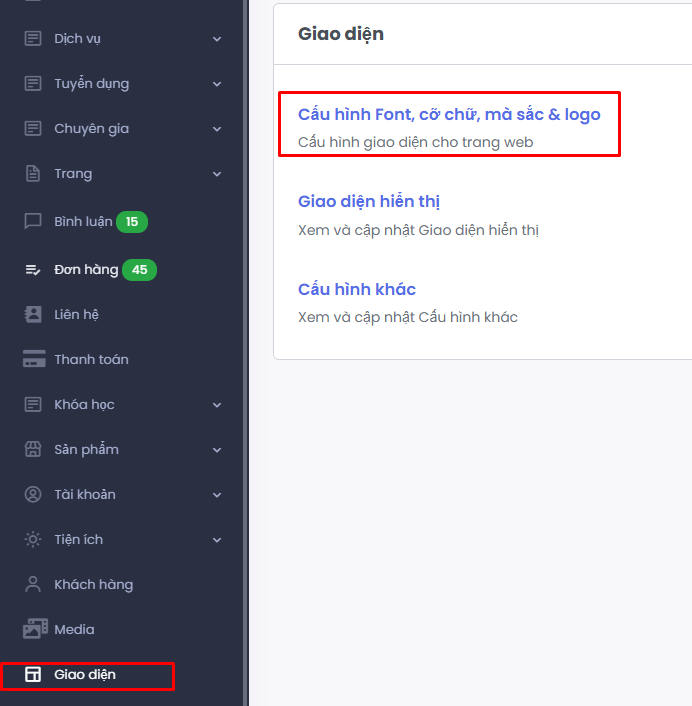
Trên thanh menu bên trái, chọn Giao diện.
Chọn mục Cấu hình Font, cỡ chữ, màu sắc & logo.
2. Chọn tab cấu hình Header
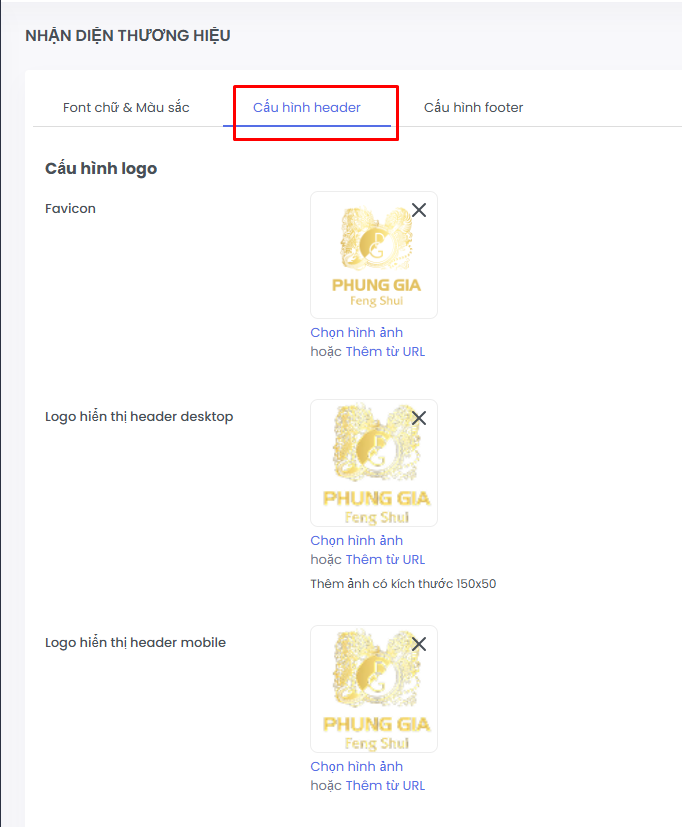
Trong giao diện cấu hình thương hiệu, bấm vào tab Cấu hình header.
Cấu hình Favicon
Favicon là biểu tượng nhỏ hiển thị trên tab trình duyệt.
Tại mục Favicon, chọn Chọn hình ảnh hoặc Thêm từ URL để tải lên hình ảnh.
Cấu hình Logo hiển thị trên header (Desktop)
Tại mục Logo hiển thị header desktop, nhấn Chọn hình ảnh hoặc Thêm từ URL để tải logo.
Cấu hình Logo hiển thị trên header (Mobile)
Tại mục Logo hiển thị header mobile, thao tác tương tự như trên: chọn ảnh hoặc thêm từ URL.
3. Lưu thay đổi

Sau khi tải favicon và logo xong, kéo xuống dưới cùng trang và bấm Lưu cấu hình.
Làm mới (refresh) trang web để kiểm tra kết quả hiển thị.
0.0
0 Đánh giá 